
نبود یا ناپدید شدن میانبر مرورگر از دسک تاپ یک مشکل بسیار شایع است. این امر می تواند به دلیل تمیز کردن نادرست PC و همچنین در صورت عدم بررسی ، این اتفاق بیفتد میانبر ایجاد کنید هنگام نصب مرورگر. معمولاً می توانید با ایجاد یک فایل پیوندی برای مرورگر وب جدید ، این مشکل را برطرف کنید.
یک میانبر مرورگر ایجاد کنید
اکنون چندین گزینه در مورد نحوه نصب پیوند سند به دسک تاپ (دسک تاپ) را بررسی خواهیم کرد: با کشیدن یا رها کردن مرورگر به مکان مورد نظر.
روش 1: پرونده ای را به سمت مرورگر ارسال کنید
- برای مثال باید مکان مرورگر را پیدا کنید ، Google Chrome. برای انجام این کار ، باز کنید "این رایانه" به آدرس ادامه دهید:
C: Files Programs (x86) Google Chrome Application chrome.exe - پس از یافتن برنامه مرورگر وب ، بر روی دکمه سمت راست ماوس روی آن کلیک کرده و از فهرست زمینه انتخاب کنید "ارسال"و سپس بند "دسک تاپ (ایجاد میانبر)".
- گزینه دیگر این است که به سادگی برنامه را بکشید و رها کنید "chrome.exe" به دسک تاپ
- در یک قسمت خالی از دسک تاپ کلیک راست کرده و را انتخاب کنید ایجاد کنید - میانبر.
- پنجره ای نمایش داده می شود که در آنجا باید محلی را که شیء در آن قرار دارد مشخص کنید ، در مورد ما ، مرورگر Google Chrome. دکمه را فشار دهید "نمای کلی".
- ما موقعیت مرورگر را می یابیم:
C: Files Programs (x86) Google Chrome Application chrome.exeما کلیک می کنیم باشه.
- در خط ما مسیری را که به مرورگر مشخص کرده ایم می بینیم و کلیک می کنیم "بعدی".
- از شما خواسته می شود که نام را تغییر دهید - بنویسید Google Chrome و کلیک کنید انجام شد.
- اکنون در فضای کاری می توانید نسخه ایجاد شده از مرورگر وب ، به طور دقیقتر ، میانبری را برای راه اندازی سریع آن مشاهده کنید.

همچنین می توانید پوشه Google Chrome را به شرح زیر بیابید: باز کنید "این رایانه" و وارد قسمت جستجو شوید "chrome.exe",

و سپس کلیک کنید "وارد" یا دکمه جستجو.



روش 2: فایلی را ایجاد کنید که به مرورگر اشاره کند



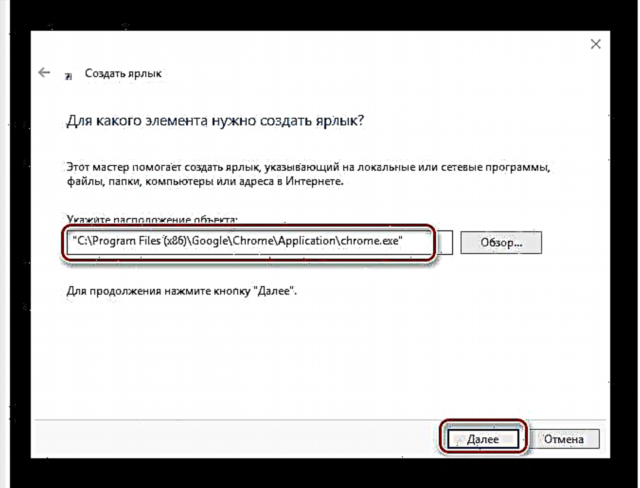

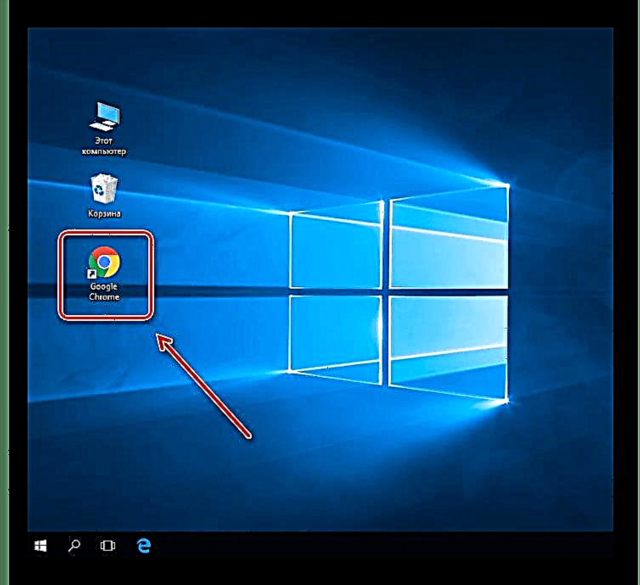
درس: نحوه بازگشت میانبر "رایانه من" در ویندوز 8
بنابراین ما به تمام راه های ایجاد میانبر برای مرورگر وب روی دسک تاپ نگاه کردیم. از این پس ، استفاده از آن به شما امکان می دهد تا به سرعت مرورگر را راه اندازی کنید.











